Windows 8是美国微软开发的新一代操作系统,Windows 8共有4个发行版本,分别面向不同用户和设备 。于2012年10月26日发布 。微软在Windows 8操作系统上对界面做了相当大的调整 。取消了经典主题以及Windows 7和Vista的Aero效果,加入了ModernUI,和Windows传统界面并存 。同时Windows徽标大幅简化,以反映新的Modern UI风格 。前身旗形标志转化成梯形 。
win8.1系统下如何将自带地图程序改成中文,win8.1系统安装之后发现win8地图竟然都是英文的,这该怎么办呢?对于不会英语的人来说,是很麻烦的一件事情!其实是可能通过设置来转换成中文的 。下面的小编就教大家如何设置吧!
推荐:
win8.1专业版下载

文章插图
操作方法:
1、首先打开win8.1系统控制面板,点击“更改输入法”;

文章插图
2、选择“中文(中华人民共和国)”,点击“上移”,将中文设置为语言首选项;

文章插图
3、再打开自带的地图程序,地名显示变回中文汉字 。
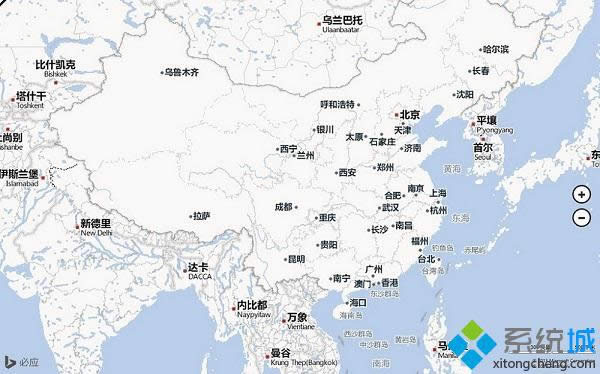
文章插图
【win8.1系统下如何将自带地图程序改成中文【图文】】你一定没有想到修改Win8自带地图程序不是在“语言”,而是在“输入法”里,设置方法相当简单吧?如果你的地图也是英文,那么就根据上面的教程进行设置吧!win8.1系统下如何将自带地图程序改成中文的方法就跟大家分享到这里,更多精彩内容欢迎继续访问!
推荐阅读
- linux中管理硬盘的命令
- Windows 8系统下怎样清除无线wifi连接历史记录
- win8.1系统无法连接到此网络提示网络受限无法正常上网
- Win8系统怎样禁用来宾用户让电脑更安全【图文】
- Windows 8系统加强设置体验的15个优化设置技巧【图文】
- 安装Windows 8系统后如何删除预装软件
- Windows 8企业版运用IE11浏览器出现花屏怎样办
- Win8系统提高分辨率的办法【图文】
- 微软Windows 8 Update2将在8月12日正式推送【图】















